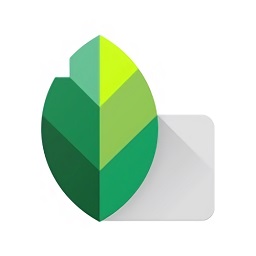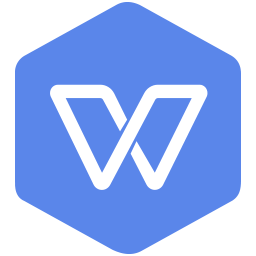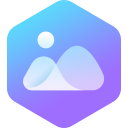PS快速制作一张简单的脸谱方法教程
在ps软件中,高手们可以快速绘制一些图案图形,还能迅速的美颜,那么应该如何制作一张简单的脸谱呢?今天小编就为大家介绍下PS快速制作脸谱的方法。

方法/步骤
在介绍前景色背景色之前,我要给大家介绍一个移动PS中画布的小技巧,按住键盘上的空格键,同时按下鼠标左键,鼠标就会变成一个小手,移动鼠标,我们就可以拖动画布了。

首先,新建一个绘图版面,选中选区工具,记得将羽化值设为0。

用椭圆选取工具在工作区域绘制一个椭圆选取,接下来对绘制的选取进行颜色填充。

看下面一张图,我们可以看出前景色和背景色的位置,填充前景色的快捷键是ALT+DELETE键,填充背景色的快捷键是Ctrl+DELETE。

填充完之后,按下CTRL+D取消选取,一个填充有颜色的椭圆就画好了。

以上就是用PS绘制一张简单的脸谱方法介绍,操作很简单的吧,喜欢的朋友们可以按照上面步骤进行操作即可呢!